
Metoda 1: Menuja e kontekstit "Explorer"
Metoda më e lehtë e krijimit të një dokumenti teksti në Windows 7 është përdorimi i menusë së kontekstit "Explorer". Siç e dini, ekziston një funksion i veçantë i quajtur "Krijo", i cili do të jetë i nevojshëm për t'u përdorur, dhe i gjithë procesi është si vijon:
- Djathtas-klikoni në një vend të zbrazët në çdo dosje ose edhe në desktop. Pas shfaqjes së menysë, miu për të "krijuar".
- Shfaqet një menu tjetër, ku duhet të zgjidhet artikulli "dokumenti i tekstit".
- Vendosni emrin për të dhe shtypni Enter për ta aplikuar atë. Tani mund të klikoni dy herë në skedarin e majtë të miut për ta hapur atë.
- Ndryshoni përmbajtjen dhe ruani të gjitha ndryshimet nëpërmjet menysë "File" ose duke përdorur çelësin Ctrl + S.
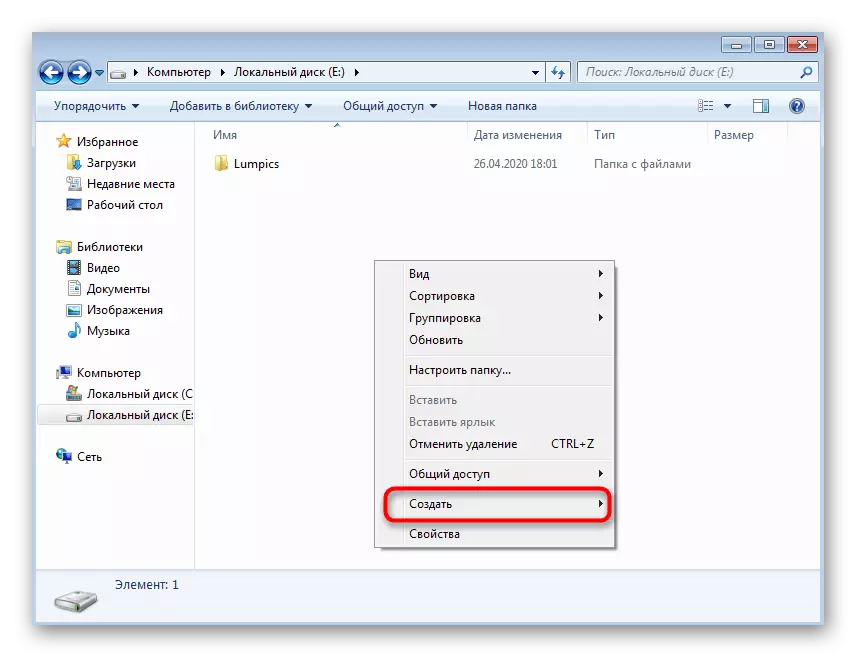

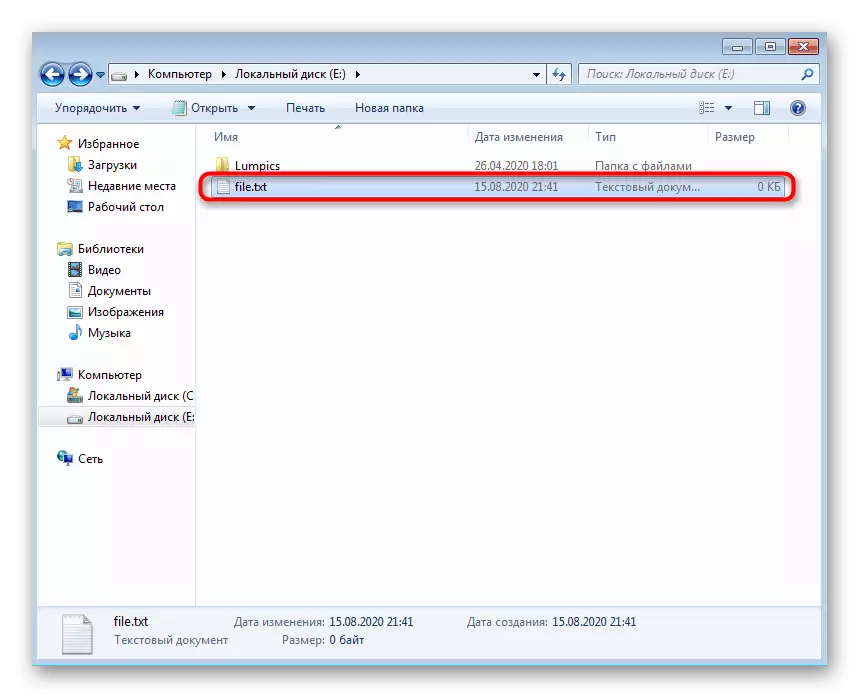
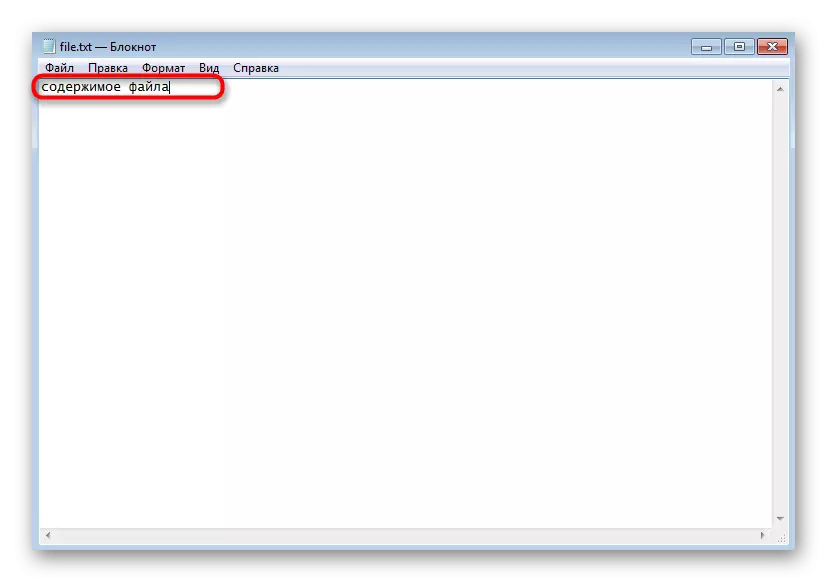
Në mënyrë të ngjashme, ju mund të krijoni një numër të pakufizuar të dokumenteve të tekstit, t'i ndryshoni ato, t'i dërgoni përdoruesit ose të përdorni për qëllimet tuaja.
Metoda 2: Programi i Notepad
Kur e konsideroni mënyrën e mëparshme, duhet të keni vënë re se sipas parazgjedhur dokumenti i krijuar i tekstit hapet përmes aplikimit të notepadit në të cilin është redaktuar më tej. Prandaj, ju mund të bëni pa menunë e kontekstit të "Explorer", vetëm drejtimin e këtij softueri dhe redaktimi fillestar.
- Hapni menunë Start dhe shtypni butonin e majtë të miut në fushën e kërkimit.
- Shkruani emrin e aplikacionit dhe ekzekutoni atë përmes rezultateve të kërkimit.
- Filloni të hyni ose futni një tekst të parapërgatitur.
- Pas përfundimit, telefononi menunë e skedarit dhe zgjidhni "Ruaj". Në vend të kësaj, ju mund të aplikoni shkurtorin standard të tastierës Ctrl + S.
- Në dritaren Save, specifikoni rrugën ku dëshironi të vendosni skedarin, pastaj vendosni emrin dhe konfirmoni veprimin.

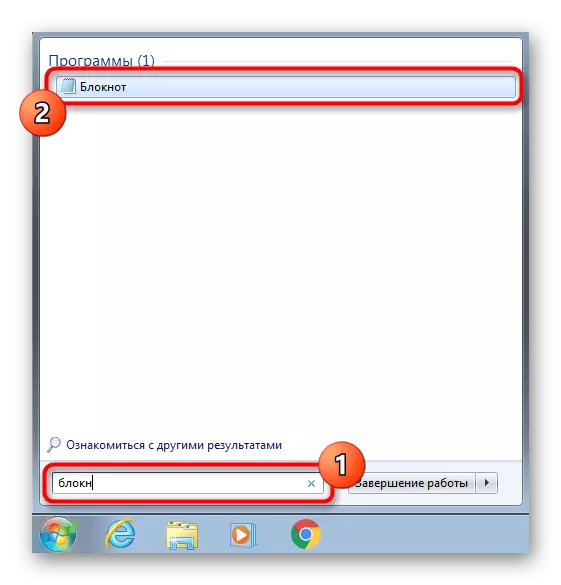


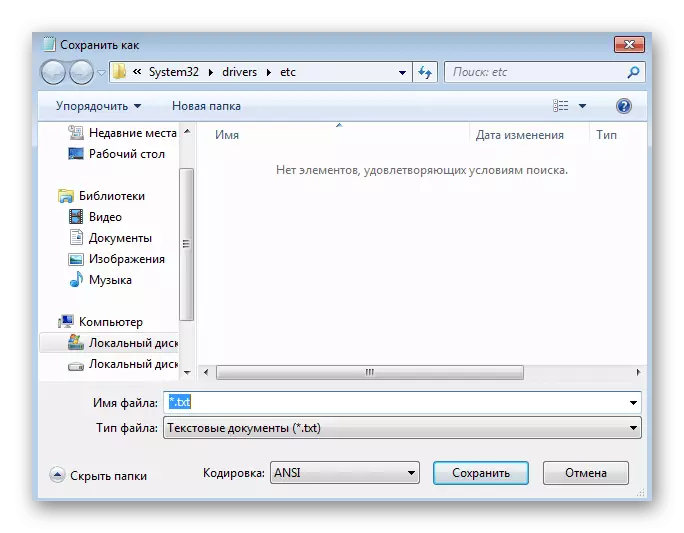
Nëse dëshironi, ky aplikacion mund të hiqet në desktop në të gjitha ose të sigurt në taskbar.
Metoda 3: WordPad
WordPad është një version më i avancuar i redaktorit të tekstit të diskutuar më lart, i cili është instaluar edhe nga default në Windows 7 dhe është i përshtatshëm për krijimin e një dokumenti. Algoritmi i veprimeve praktikisht nuk po ndryshon.
- Nëpërmjet menysë së njëjtë "Start", gjeni WordPad dhe drejtojeni këtë program. Nëse shkurtori juaj ndodhet në tavolinën e punës, mund ta përdorni për të hapur softuerin.
- Filloni të redaktoni dokumentin duke përdorur opsionet në dispozicion duke përdorur shiritin e veglave nga lart.
- Hapni menunë dhe zgjidhni "Save". Kombinimi tashmë i njohur Ctrl + S këtu gjithashtu funksionon normalisht.
- Në detyrim, zgjeroni menunë "Lloji i skedarit", nëse RTF standarde nuk është i përshtatshëm.
- Specifikoni zgjatjen e duhur, dhe pastaj futni emrin e dokumentit dhe zgjidhni një vend të përshtatshëm.





Metoda 4: "Komanda String"
Metoda që nuk do t'i përshtatet të gjithë përdoruesve për shkak të specifikave të zbatimit lidhet me përdorimin e "vijës së komandës". Me të, ju mund të krijoni një dokument teksti kudo dhe menjëherë të redaktoni përmbajtjen e tij.
- Për të filluar, gjeni vetë "vijën e komandës" vetë.
- Drejtoni në emër të administratorit në mënyrë që kur të përdorni komandën nuk ka probleme të qasjes.
- Shkruani kopjen CON C: \ file.txt, ku C: \ është vendndodhja e skedarit, dhe file.txt është vetë dokumenti i tekstit. Shtypni Enter për të konfirmuar komandën.
- Një varg i zbrazët shfaqet aty ku mund të futni menjëherë letra dhe numra që do të vendosen në një skedar. Megjithatë, konsideroni se cirilik nuk mbështetet me këtë redaktim.
- Pasi të keni futur të gjithë tekstin, shtypni Ctrl + Z për të dalë nga dokumenti.
- Ri-shtypni Enter për të konfirmuar operacionin. Nëse shfaqet një linjë e re "fotografitë e kopjuara: 1, kjo do të thotë që të gjitha veprimet u kryen në mënyrë korrekte.
- Shkoni në rrugën e specifikuar më parë dhe gjeni të njëjtin dokument atje.
- Hapni atë dhe sigurohuni që përmbajtja të shfaqet në mënyrë korrekte.
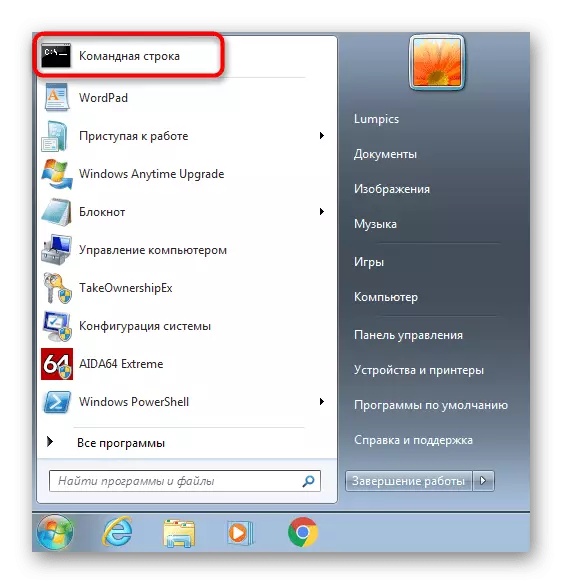
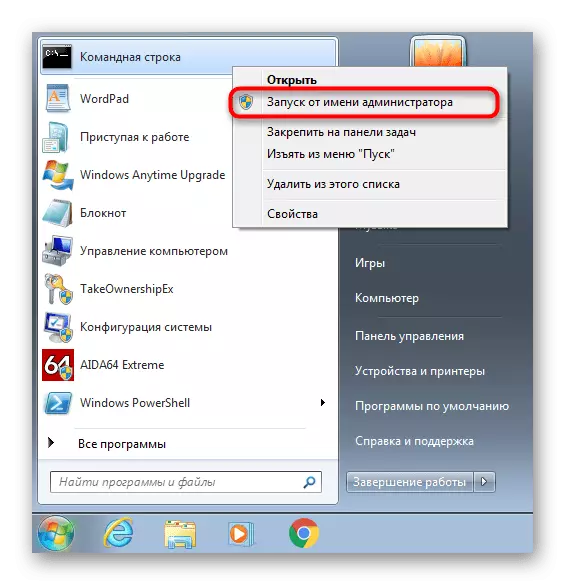

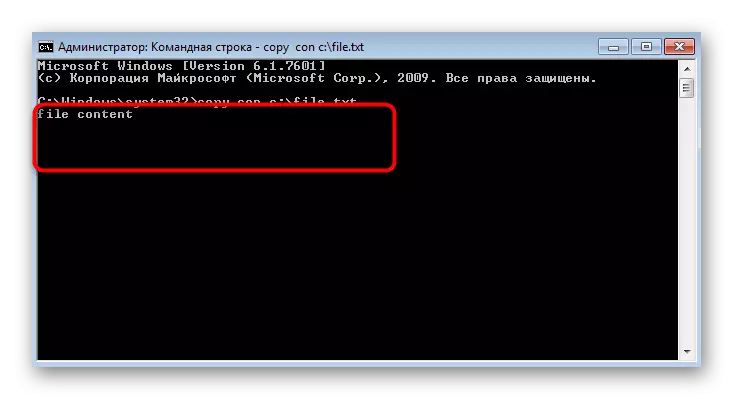


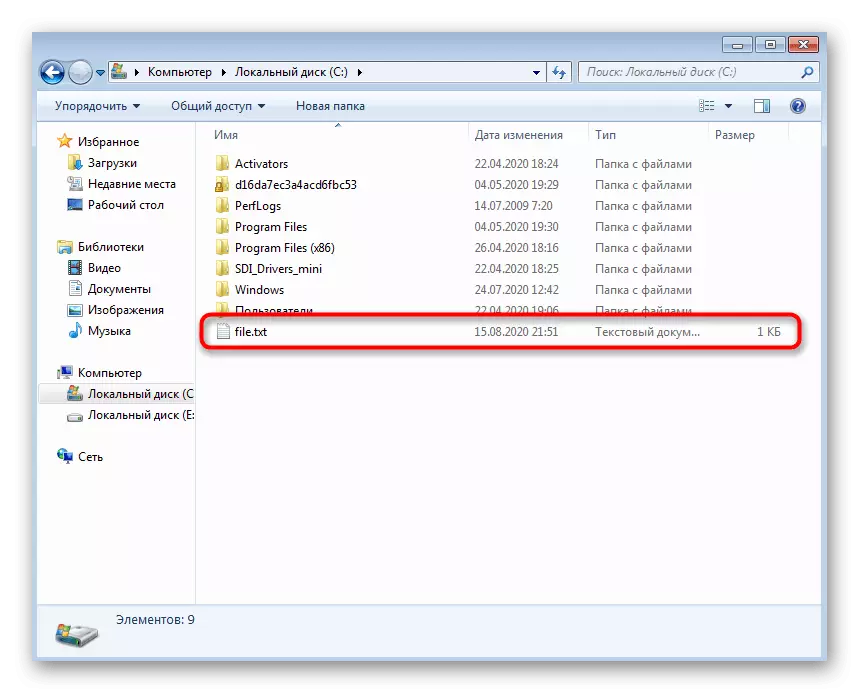
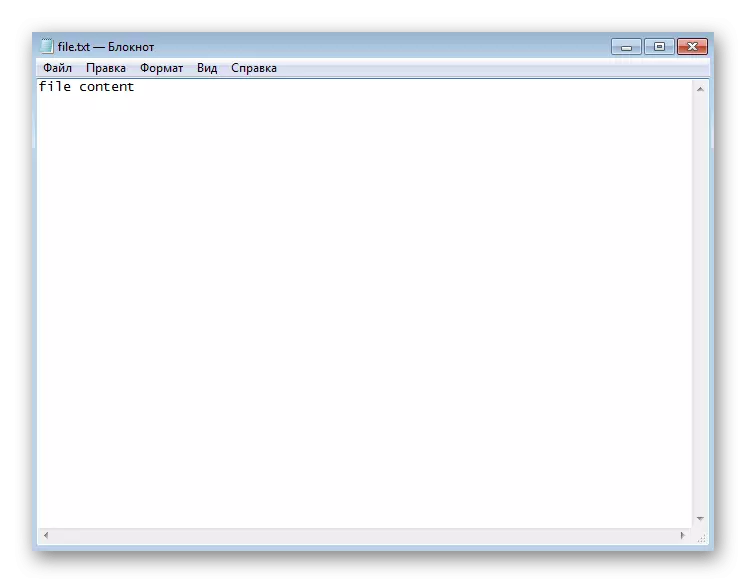
Metoda 5: Redaktorët e teksteve të palëve të treta
Pothuajse të gjithë përdoruesit e dinë se ka redaktorë teksti të palëve të treta nga zhvilluesit e pavarur të cilët gjithashtu lejojnë krijimin e dokumenteve të ndryshme dhe të kenë një grup të madh mjetesh ndihmëse. Ndonjëherë ato janë shumë më të mira se fondet standarde, kështu që ne ju këshillojmë që të njiheni me listën e një softueri të tillë në një artikull të veçantë në faqen tonë të internetit dhe parimi i ndërveprimit me ta është praktikisht ajo që është treguar në metodën WordPad.
Lexo më shumë: Redaktorët e tekstit për Windows
